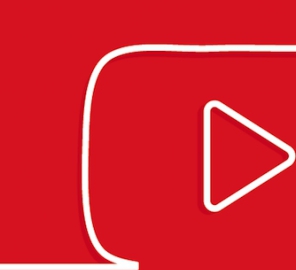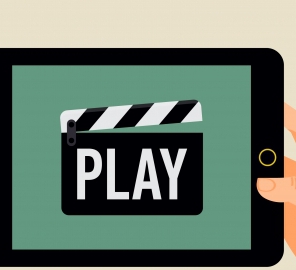В прошлой статье я уже начала знакомить вас с малоизвестными, но очень полезными возможностями Google Chrome. В этой статье я продолжу рассказывать о «трюках», которые можно выполнить, используя этот браузер!

Отправляем email-ы прямо в браузере
Для того чтобы написать и отправить письмо, не обязательно заходить в почтовый аккаунт. Достаточно ввести команду mailto и указать электронную почту адресата (например, mailto:[email protected]). После этого браузер самостоятельно откроет в существующем почтовом ящике Gmail вкладку «Новое письмо» и подставит указанный вами электронный адрес в поле получателя.
Убрать автозагрузку Flash Player
Не секрет, что HTML5 уже давно обошел Adobe Flash Player по многим функциональным параметрам, но именно последний упорно подключается и запускается автоматически в существующих браузерах. Вы им не пользуетесь? Тогда зайдите по адресу chrome://settings/content, откройте «Подключаемые модули», кликните на «Нажмите для воспроизведения». После таких ваших манипуляций Flash Player будет отключен и включится он только тогда, когда вы сами запустите его.
Создаем заметки в браузере
Ни для кого не секрет, что в Гугл Хроме достаточно расширений, которые позволяют использовать его в качестве электронного блокнота. Но есть только один небольшой технохак на JavaScript, который превращает ваш браузер в полноценный текстовый редактор. Чтобы им воспользоваться, необходимо открыть новую вкладку и вставить в адресную строку data:text/html . Потом наведите курсором мышки «в тело» вкладки — и вуаля, вы уже можете набирать текст.
Больше вкладок на панели задач
У вас много вкладок на панели задач? Они все нужные, удалять — нечего, а искать их — неудобно? Тогда удалите названия сайтов в настройках вкладок на панели задач.
Таким образом, на панели задач останется только иконка сайта, что существенно сэкономит место.
Превратиться в мобильное устройство
Бывают случаи, когда работать приходится с очень слабым интернетом или же в условиях жесткого ограничения трафика. В таких случаях браузер Гугл Хром может «замаскировать» ваш компьютер под мобильный телефон или же планшет. Зачем это нужно? Все дело в том, что таким образом поисковики будут выдавать вам мобильные версии сайтов, которые обычно менее трафикозатратные и, соответственно, загружаться они будут быстрее.
Для того чтобы «выдать себя» за мобильное устройство, вам необходимо зайти в Инструменты разработчика, открыть вкладку «Emulation», найти поле User Agent и выбрать iOS или Android. Важно! В это время эмуляции экрана и устройства должны быть выключенными!
Убираем «подсказки»
Когда вы набираете что-либо в адресную строку, перед вами автоматически открывается список подсказок, которые созданы на основе истории ваших посещений. Если вы хотите удалить некоторые из них, не чистив при этом историю браузера, вам необходимо просто выделить необходимую вам ссылочку и нажать комбинацию Shift + Delete.
Браузер в роли медиапроигрывателя
Тех, кто использует Гугл Хром, нет нужды устанавливать дополнительные приложения для того, чтобы прослушивать музыку. Достаточно просто перетащить файл с локального диска в окошко Хрома. И все — вы уже можете наслаждаться любимой музыкой и даже фильмами!
Найти страницу, используя google cache
Бывают случаи, когда сайты становятся недоступны и найти их обычным способом в гугле невозможно. В случае возникновения такой ситуации вы можете воспользоваться версией необходимой вам страницы из google cache. Для того чтобы ее получить, введите ссылку в адресную строку, предварительно добавив перед ней «cache», и нажмите Enter.
Если вам была интересна моя статья, жмите «Нравится» вверху страницы и делитесь ею с друзьями!